Comandos ficheros y directorios Linux. Comandos ficheros. Visualización
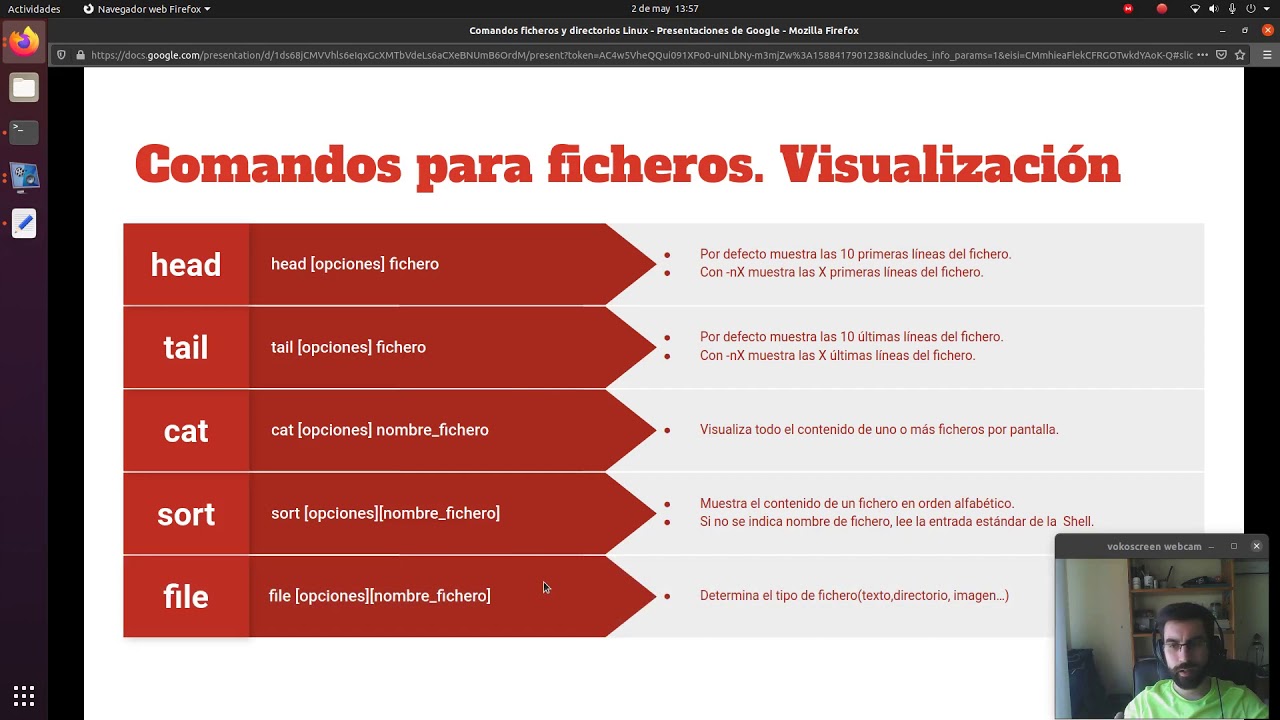
hola chicos vamos a continuar trabajando sobre aquellos comandos que podemos utilizar para visualizar ficheros vale comencemos en primer lugar el primero de los comandos que podemos utilizar en el comando head este comando nos permite mostrar las primeras líneas de un fichero por defecto las diez primeras líneas podríamos utilizar la opción menos n para indicar para indicar el número de primeras líneas vale pues os muestro por aquí tengo un fichero que tiene los elementos los elementos de la tabla periódica 1 en cada línea vale pues vamos a aplicar el comando head sobre este fichero vale nos abrimos una terminal por aquí y vamos a hacer gea sobre el fichero de elementos perdón y vemos que por defecto como nos prometía el comando solamente muestra los 10 primeros elementos vamos a utilizar la opción menos n para indicar que nos muestren por ejemplo solamente las 5 primeras líneas y vemos un efecto que nos muestra nos muestre desde el hidrógeno hasta el boro muy bien siguiente comando que tenemos el comando tail y el comando tail muestra las últimas líneas de un fichero por defecto las diez últimas líneas podemos de nuevo utilizar la opción menos n para indicarle cuántas últimas líneas queremos que nos muestre venga vamos a ponerlo en uso borramos por aquí vamos a bajar por aquí para ver y comprobar el resultado del comando y vamos a decirle tail elementos txt y vemos que nos muestra los dos últimos elementos por defecto vamos a ver qué ocurre si utilizamos la opción menos n le vamos a decir por ejemplo los siete últimos y siete últimos elementos txt sobre fichar elementos en efecto solamente nos muestra los últimos siete elementos desde el copernicio hasta en los ganes son muy bien vamos a ver el siguiente comando el siguiente comando es el comando que nos permita visualizar el contenido de uno o más ficheros por pantalla vamos a verlo para mostrar el contenido directamente sin ninguna modificación vamos a acercar sobre elementos punto txt y veamos en efecto que desde que lanzamos el comando hasta el final lo que nos ha mostrado es todo el contenido del fichero muy bien y como dice el comando que nos permite indicarle pasarle como argumentos fares ficheros para que se muestre el contenido de esos varios ficheros uno detrás de otro pues os voy a mostrar que podríamos hacerlo sobre este comando sobre este fichero perdón de elementos y sobre este otro segundo fichero de elementos con columnas vale son dos ficheros diferentes pues vamos a lanzarlo podría decirle primero borrar la pantalla y a continuación catch sobre elementos punto txt y sobre luego sobre el fichero de elementos con columnas txt vemos que se muestra el de columna es el último y el primero que se ha mostrado es el de los elementos vale aquí lo tenemos cambia y ahí tenemos los dos ficheros mostrados una continuación del otro con una única instrucción bastante útil la verdad siguiente comando el siguiente comando es el comando short este comando nos permite ordenar alfabéticamente mostrar ordenado alfabéticamente el contenido de un fichero vamos a verlo vale acordaros tenemos aquí el fichero de elementos y vemos que no tienen ningún orden alfabético empieza por el hidrógeno y el helio por aquí está el boro por aquí está el azufre que empieza por la entonces vamos a mostrar lo ordenado entonces haciendo un short sobre elementos punto t x perdona estaba ya ahí y en efecto vemos qué comenzamos con actinio el aluminio el americio etcétera etcétera hasta acabar con el xenón el hielo y el que se ha mostrado una manera ordenada alfabéticamente importante nos va a pasar más de una vez de que queréis mostrar de una manera ordenada elementos por ejemplo elementos numéricos y cuando utilizáis los ordenadores los ordenadores los comandos y programas de ordenación por defecto entienden el criterio orden hacen como un criterio alfabético y en algunos casos hay que indicarle que es necesario hacer un criterio de ordenación numérico por ejemplo vamos a crear un fichero con nano que se llame números vamos a meter a que una serie de números el 4 el 6 el 23 el 76 el 12 el 95 y el 98 perdón el cual el 23 que tengo ya pues canal 26 el 42 el 7 34 el 69 el 56 por ahí para tenemos y vamos a ver qué pasa cuando a un short de números cuando ordena este fichero fijaros que él entiende el orden alfabético como que va primero el 12 el 23 el 26 el 34 luego el 4 porque para él está primero el 1 el 12 que el que el 4 porque empieza léxico gráficamente a ordenar entonces es necesario buscar alguna opción en el comando short que nos permita ordenarlo como un humano lo entendería o de una manera numérica vale entonces vamos a ver el comando short con la acción menos menos help vemos la ayuda del comando y vamos a buscar aquella opción que nos permite ordenar lo como numéricamente como nosotros lo entenderíamos vale empezamos a ver que podemos descartar espacios en blancos convirtiendo mayúsculas minúsculas en mayúsculas de acuerdo con un valor numérico general esto tiene buena pinta compara un número se forma legible como un ordenamiento algún área es decir como nosotros lo que entendemos como cuantitativamente con la opción menos h pues venga vamos a ver short menos h como un humano sobre los números y en efecto ahora los ordenan cuantitativamente con nosotros lo entendemos el 4 es mayor el 6 mayor el 7 mayor o el 12 etcétera etcétera hasta llegar al 98 que es el más grande vale esto es muy útil y seguramente que más una vez cuando estéis programando estáis trabajando administrando vuestro sistema necesitáis modificar en algún aspecto en el parámetro de ordenación para entenderlo como de una manera más numérica vale sigamos file el comando file nos permite determinar el tipo de ficheros sobre el que estamos aplicando el comando vamos a ver por ejemplo si aplicamos el comando file sobre el fichero de números que acabamos de crear nos va a decir que un fichero escrito en código ascii por ejemplo vamos a hacerlo en esta ocasión sobre los elementos puntos de vista ahora nos dice que es un fichero con texto único de calle con codificación tf8 y con saltos de línea como de limitadores vale vamos a ver por aquí alguna imagen a ver qué nos dice acerca de las imágenes file sobre esta captura de pantalla que está por aquí nos dice que es una imagen de tipo png su resolución y el color sobre el cómo están las características sobre el pitcher vale ahora vamos a volvernos al escritorio para seguir trabajando sobre estos ficheros mal y dejamos borrar a la pantalla siguiente comando wc contar palabras contar palabras nos permite saber cuál es el número de líneas palabras y caracteres que tiene un fichero por defecto si no indicamos nada nos va a dar eso y podemos utilizar algunas opciones bastante comunes que son - l - w para indicar el número de líneas el número de palabras y el número de caracteres que tiene el fichero vamos a probarlo un poquito a partir de los comandos que el fichero que os he mostrado anteriormente wc se lo pasamos a elementos punto txt y vemos que tiene 118 líneas 118 palabras porque cada nombre de elemento es una palabra y mil 60 caracteres vamos ahora a distraer un poquito de la información venga lo hemos dicho que podrán hacer wm wc - l para solamente extraer las líneas pues elementos y solamente vemos que son 118 líneas que más opciones tenemos wc menos w para las palabras 118 palabras acordaros solamente teníamos el nombre que es una única palabra el sistema va a entender como palabras aquellas los elementos separados por un blanco por un espacio en blanco o por un salto de línea vale y cuál era la atracción que teníamos - ce para contar el número de caracteres después lo hacemos con menos ce y nos devuelve el 2000 60 caracteres que tiene el fichero vale y por último el último comando que tenemos es el comando menos perdón el comando catch el comando caster lo que nos permite es cortar caracteres separándolos por delimitador es por defecto utiliza el tabulador cuando tenemos un fichero y queremos separar caracteres que van escritos en línea en un fichero utilizaría el tabulador como separador por defecto pero podemos utilizar un separador de establecido por el usuario vale mirar os muestro por aquí el fichero elementos en un fichero que tiene el número del elemento separados por dos puntos el símbolo del elemento y separado por dos puntos el tal yo como he sacado yo este fichero a partir de este otro fichero simplemente lo he hecho utilizando el comando catch ha sido sencillo realmente vale pues decíamos que el comando catch lo podíamos utilizar con las opciones - ce para no solamente no usar que los caracteres marcados menos d para establecer el delimitado nos ha hablado que por defecto utiliza el tabulador pero a lo mejor lo que queremos es indicarle que nuestro delimitador soleás dos puntos pues entonces vamos a proceder le vamos a decir catch con menos de los dos puntos y lo siguiente que podemos hacer perdón es indicarle los campos que queremos que no nos extraiga a partir de decirle que el delimitador son los dos puntos va a de separar diferentes campos entonces va a tener que va a determinar que el primer campo es el número del elemento el segundo campo es el símbolo del elemento y el tercer campo es el nombre del elemento entonces qué es lo que le deis le dice - efe que me dé el tercer campo el nombre del elemento y que os sobre elementos con columnas txt estamos trabajando sobre este fichero y en efecto aquí tengo una lista de elementos solamente con el nombre podría utilizar por ejemplo si quisiera simplemente extraer dos columnas de este fichero podría indicar selo también vale podría decirle que queremos las columnas 1 y la 3 es decir un número del elemento y el nombre del elemento pues número de elementos y el nombre del elemento o por ejemplo la 1 o bueno pegar la 2 y la 3 el símbolo de elemento y el nombre del elemento únicamente y aquí tenemos lo único que nos mantiene es el delimitador para que podamos entender nosotros la información que nos devuelve el comando la entendamos fácilmente pues eso es todo chicos esos son los comandos que tenemos para visualizar y para modificar la salida de la visualización de los ficheros y poder trabajar con ellos os aconsejo que trabajéis las actividades las trabajas ya fondo cacha rice todo lo que podáis con estos comandos porque son comandos la verdad muy útiles y que cuando se ponen en juego entre ellos como veremos la próxima semana hace necesario que se tengan bien adquirido los conceptos de cómo trabajar y cómo funcionan estos comandos vale os animo a que los trabaje a que cualquier duda la pregunta es por el foro os contesté yo solo hay dudas entre vosotros y si no sois capaces sabéis que me tenéis a vuestra disposición cualquier día de la semana me podéis escribir o yo estoy siempre atento al foro o me escribió un correo electrónico y os intentó resolver la duda vale ánimo chicos trabajarlo y a seguir para adelante vale un saludo